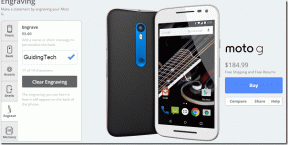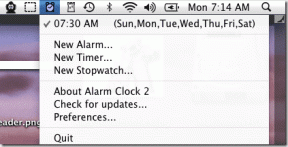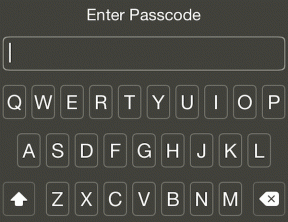8 dolog, amit tudnia kell a Chromecast vásárlása előtt
Vegyes Cikkek / / November 29, 2021
1. Hogyan működik ez a dolog?
Tehát miben rejlik ennek az apró kütyünek az ereje? Hogyan működik pontosan? Hogyan csatlakoztatja a Wi-Fi hálózathoz?
Először is, nem tartozik hozzá sem billentyűzet, sem egér.
A Chromecastnak nincs csillagos hardvere, amint azt a 35 dolláros árcédula sugallja. Csak 512 MB RAM, 2 GB tárhely van benne, és bár készítői szerint Chrome OS-en fut, a trükközők több Android kódot találtak benne, mint a Chrome-ban. Ez segíteni fog abban, hogy kitörjön a „csak az internetről való streamelésre való” gondolkodásmódból.
Olvassa el a Chromecast végső útmutatóját: Ez a cikk és sok más hasznos tartalom a része A végső útmutató a Chromecast e-könyvhöz amit csapatunk írt neked. Mindenképpen nézze meg, és vásárolja meg, ha komolyan szeretné kihozni a legtöbbet ebből az apró, de nagy teljesítményű eszközből.
Miután beállította, mindössze annyit kell tennie, hogy megnyit egy Chromecast-kompatibilis alkalmazást a telefonján. Még a médialejátszás megkezdése előtt megjelenik egy Chromecast ikon. Amint az alábbi képen látható, a Chromecast ikon megjelent a
Umano alkalmazást anélkül, hogy bármit is tennék.
Megérinthetem az ikont, kiválaszthatom a Chromecastomat, és az általam lejátszott tartalmak streamelésre kerülnek a Chromecastra. Most már szabadon ugrálhatok az alkalmazások között, jöjjön vissza órákkal később, és a kapcsolat továbbra is megmarad.
De azt tapasztaltam, hogy az alkalmazások közötti ugrás és a médiaváltás néha problémákat okoz a Chromecasttal. Az alkalmazás kényszerített kilépése általában megoldja a trükköt.


A streamelés az, ami Chromecast számára készült. Vigye fel a telefonján/táblagépén streamelt tartalmat a nagy képernyőre. A Chromecast azért közvetíti ilyen jó minőségben a tartalmat, mert nem továbbítja a streamelt médiát az eszközről.
Udvariasan megkéri a használt alkalmazást, hogy adja meg a tartalom linkjét, hogy a Chromecast közvetlenül streamelhesse azt. Amikor a Chromecast streaming működik, nem láthatja az adott tartalmat az eszközén, alapvetően távirányítóvá alakítja, ahol csak annyit tehet, hogy lejátszhatja/szünetelheti, követheti/előző, vagy hozzáadhat dolgokat a sorhoz.

Ez nagyszerű, mert most az eszköze bármit vagy semmit sem tehet. Válthat különböző alkalmazásokra, vagy lezárhatja az eszközt, és a média lejátszása folytatódik. Nincs veszteség az okostelefonon.
De amikor a telefonon vagy a számítógépen tárolt tartalom lejátszásáról van szó, a dolgok kezdenek bonyolulttá válni. Meg lehet csinálni, de tudnia kell, hogyan. Ugyanez vonatkozik a telefonról készült fényképek Chromecaston való megjelenítésére is. Legyen nekikmentve a Google+-ra? Természetesen megjelennek a Chromecaston. Offline állapotban vannak? Kemény szerencse, még a Google saját Fotók alkalmazása sem tud segíteni. A következő részekben az offline média streameléséről fogunk beszélni (ez egy káosz).
LINKEK LETÖLTÉSE AZ ÖSSZES CHROMECAST-HOZ
Google Cast bővítmény a Google Chrome-hoz
Chromecast alkalmazás iPhone-ra és iPadre
Chromecast alkalmazás Androidra
2. A legnépszerűbb médiastreamelő alkalmazások többsége Chromecast támogatással érkezik
Nem csak a YouTube vagy a NetFlix képes erre. Ha eszébe jut egy streaming szolgáltatás, amely elég népszerű, akkor valószínűleg támogatja a Chromecastot. Íme a kiemelés.
Filmek és TV-műsorok: HBO Go, Cruncyroll, Comedy Central, Google Play Filmek és TV.
Sport: BT Sport, MLB.TV, WatchESPN.
Zene streaming: Google Play Zene, Spotify, Rdio, Pandora, InfiniTracks (8 számhoz), Songza.
És még sok más is van. Nézze meg ezt az URL-t (és ezt a wikit).
3. A Chromecast tápellátást igényel Micro USB-n keresztül
Annak ellenére, hogy semmilyen promóciós anyagban nem hirdetik, a Chromecastot Micro USB-kábellel kell táplálni. Szerencsére a dobozban található egy USB-Micro USB kábel. Ha van egy viszonylag modern TV-je USB-portokkal, akkor elegendő lesz a Chromecast táplálására.

De ha késést vagy újraindítást tapasztal, előfordulhat, hogy csatlakoztatnia kell egy elektromos aljzathoz. Ezt megteheti a dobozban található adapterrel.
4. Viszonylag erős Wi-Fi-re lesz szüksége
A Chromecast Wi-Fi-n fut. A legjobb streamelési minőség eléréséhez ugyanabban a szobában vagy annak környékén kell lennie, mint az útválasztónak. Ha az útválasztó ugyanabban vagy a szomszédos szobában van, mint a Chromecast, akkor ez nem jelenthet problémát.
A felhasználók azonban problémákat jelentenek, ha az útválasztó 1-2 szobával arrébb van, vagy teljesen egy másik emeleten van. Ha lassú csatlakozási problémákat tapasztal, lehet, hogy új Wi-Fi útválasztót kell vásárolnia, és hídként kell használnia.

Ezenkívül, amikor tartalmat streamel az internetről, a Chromecast felveszi a kapcsolatot elég nagy sávszélesség. 3-4 Mbps sebességre lesz szüksége, ha HD videót szeretne streamelni, és ennek több mint kétszeresére, ha Full HD-t szeretne használni.
De a Chromecast streamelése nem dagadt. A PC-n/telefonon streamelhető tartalom minősége jól használható a Chromecast számára.
5. Ha a dolgok rosszul mennek, csak indítsa újra
A Micro USB port mellett van egy kis reset kapcsoló. De ezt nem kell használnia. Nyissa meg a Chromecast alkalmazást Android vagy iOS rendszeren, válassza ki az eszközt, és lépjen a következőre Beállítások -> Tábornok és talál egy újraindítási és gyári visszaállítási lehetőséget. Ez a legjobb megoldás sebesség-, hálózati problémák vagy lemorzsolódás esetén.
6. A Chromecasthoz nincs fizikai távirányító
Ezen a ponton kijelentem a nyilvánvalót, de sokan hozzá vannak szokva a fizikai távirányítókhoz, és nem tudnak nélküle lenni. Ezenkívül az Amazon Fire Stick és a Roku streaming eszköze fizikai távirányítóval is rendelkezik.
Én személy szerint nem bánom, hogy távirányítóként használom a telefont, sőt, imádom. De időnként felhívnak az iPhone-omon, amikor médialejátszásra használom, és a szívem pánik módba kerül. Mit csináljak, mit csináljak? A végén kikapcsolom a tévét. Vissza kell mennem az utolsó ponthoz, de hé, mit fogsz csinálni.
7. Képernyőtükrözésre képes.. Féle
Az Apple TV remekül tükrözi a képernyőt. A Chromecast minden bizonnyal megpróbál az lenni. Ha KitKat 4.4.2 vagy újabb verziójú Android-telefont használ, egyszerűen tükrözheti a képernyőt a Chromecastra. Lehetőség van egy lap tükrözésére is a Chrome-ban Mac-en/PC-n. Ez valójában nem rossz tapasztalat. Nem nagyszerű, de nem is rossz.

A Chrome-bővítménynek van képernyőtükrözési funkciója is, de béta állapotban van, és távolról sem sima. Nagyon dadog.
Ha elsősorban képernyőtükrözéshez szeretne vásárolni valamit, akkor nézze meg az Apple TV-t.
8. Igen, a helyi média lejátszása is lehetséges
A Chrome nem hirdeti, és a Google egyik saját alkalmazása sem támogatja (még a Google Play Zene alkalmazása sem), de a helyi médialejátszás lehetséges. Ez egy kicsit trükkös, de az egyszerűtől a bonyolult megoldásig minden létezik a probléma kezelésére. A 3. és 4. részben már beszéltünk róla ezt a Chromecast útmutatót.

Ha helyi tartalom lejátszásáról van szó, szükség van egy szerveralkalmazásra az eszköz átkódolásához.
A Chromecast túlságosan alulteljesített a HD média átkódolásához. Így a kép minősége és a lejátszás gördülékenysége a PC/Mac/okostelefon teljesítményétől függ, nem a Chromecasttól.